Prečo fungujú funkčné tlačidlá na notebooku?
Ako súčasť počítačovej gramotnosti, poďme hovoriť o špeciálnych funkčných tlačidlách na notebooku. Pomocou ich pomoci môžete ľahko a rýchlo spravovať notebook.
F1-F12 Laptop funkčné klávesy
Na obr
Nápisy aplikované na špeciálne funkčné kľúče, ktoré sú diskutované spravidla, majú svoju vlastnú farbu (presnejšie, jeho dizajn) na vstavanej klávesnici, napríklad červenej, modrej, zelenej (alebo sa môžu jednoducho obklopiť bielym rámom ). Rovnaká farba (alebo dizajn) má na laptop zápis "FN" na kľúči "FN". To znamená, že tieto špeciálne tlačidlá fungujú len vtedy, ak sú stlačené súčasne s kľúčom "FN".
Napríklad, ak je kláves "F1" aplikovaný červenú (modrá, zelená), prekrížená vstavaná ikona myši (čo znamená "odpojenie zabudovanej myši Tach-pad pre prenosný počítač Sony), potom vypnúť Vstavaná myš, musíte kliknúť na tlačidlo "Fn" na notebooku, a držte ho dole, súčasne kliknite na tlačidlo "F1". Reverzné pripojenie vstavanej myši je vytvorená rovnakým spôsobom: "FN" - "F1".
Na rôznych notebookoch majú klávesy "F1" - "F12" rôzne významy. Nie je tu žiadna normalizácia.
- Na tom istom notebooku "F1" môže znamenať vypnutie vstavanej myši a na druhej strane, napríklad vypnúť počítač do režimu spánku (ikona dvakrát alebo trikrát s opakovaným symbolom "Z", ktorý podľa Pre výrobcov notebookov znamená zvuk "Zzzz ...", v ruštine to znie "Z, Z-Z ..." a pripomína dych počas spánku).
- Kľúč, ktorý je zodpovedný za pripojenie a vypnutie Wi-Fi, je spravidla anténny obraz emitujúci vo všetkých stranách signálu.
- Zvýšenie obrazu Zvýšenie obrazu na vstavanom displeji má štylizovaný obraz obrazovky (rám), vnútri je zobrazená veľká ikona slnka.
- A na redukcii snímky obrazovky je obraz pôdy vo vnútri štýlového obrazu obrazovky malý.
Takmer všetky obrázky aplikované na klávesy "F1" - "F12" sú jasné bez ďalších vysvetlení. A v prípade potreby by ste nemali zanedbávať pokyny pripojené ku všetkým bez výnimky z notebookov. Tieto pokyny existujú ako v tlačovej forme (dobre, ak sú napísané v ruštine, inak máte niekedy niečo, okrem ruského jazyka), a vo videu .pdf súbory na počítače umiestnené v špeciálnom priečinku na disku C: (Nie vždy, bohužiaľ, tieto opisy sú vyrobené v ruštine).
Takýto riadiaci obvod notebooku pomocou funkčných tlačidiel je veľmi pohodlný. Bez nich by bolo potrebné pre každé pripojenie - vypnutie alebo pre každú úpravu zavolať špeciálne programy. Okrem toho nie všetky tieto programy možno nájsť v "Ovládací panel".
Niekedy špecifické programy (napríklad nastavenie podsvietenia vstavanej klávesnice alebo riadenie nabitia batérie, aby sa zabezpečilo jeho dlhšia prevádzka), nie sú umiestnené v "Ovládací panel". Potom je potrebné nájsť medzi špeciálnymi programami kontroly notebookov. A potrebujú vedieť.
Okrem toho, riadenie notebooku pomocou funkčných tlačidiel (a pomocou špeciálnych programov kontroly notebooku) umožňuje aplikovať nastavenia, ktoré sú v tomto notebooku aplikovať.
Tieto nastavenia, ako napríklad:
- nastavenie podsvietenia klávesnice,
- správa systému akumulátora
- Špeciálne funkcie pre používateľov so zdravotným postihnutím atď.)
nie je možné vykonať štandardnými programami z ovládacieho panela systému Windows.
Čo potrebujete na fungovanie funkčných tlačidiel na notebooku?
Je dôležité pochopiť, že riadenie notebooku pomocou funkčných tlačidiel "F1" - "F12" sa vykonáva pomocou špeciálnych programov, ktoré výrobcovia notebookov šité do natívneho operačného systému notebooku. Funkčné klávesy Zjednodušte prístup k týmto programom, aby tieto programy urobili, akoby boli neviditeľné pre užívateľa notebooku.
Avšak stlačením funkčných tlačidiel na notebooku užívateľ dostane požadovanú odozvu (vo forme pripojenia alebo vypnutie týchto zariadení alebo iných notebookov, vo forme nastavenia jasu a objemu atď.) Automaticky spustením týchto špeciálnych programov.
A to znamená, že ak tieto špeciálne programy nie sú v notebooku, funkčné klávesy nebudú fungovať. A nastavenia nebudú vykonané! Ďalším potvrdením skutočnosti, že jednota pracovného softvéru (t.j. programy) a pracovné železo.
Prečo fungujú funkčné tlačidlá na notebooku?
- Ako môžu programy zodpovedné za funkčné klávesy zmiznúť?
- Iná cesta. Môžete napríklad preinštalovať systém v notebooku, ale zároveň nie je "natívny" systém, ale druhý. Predpokladajme, že na zakúpenom notebooku bol systém Windows XP. A chcel som nainštalovať Windows 7. Nainštalovať, získame Windows 7, v ktorom nie sú žiadne špeciálne programy na kontrolu notebookov. A potom tlačidlá funkcie notebooku nebudú fungovať.
Môžete náhodne alebo zámerne odstrániť špeciálne programy na kontrolu notebookov. Niekedy sa zdá, že sú načítané do operačného systému, pretože môžu predčasné štart, keď je počítač načítaný. Optimalizácia zavádzania počítača, vypnutie, keď "zbytočné" (z hľadiska používateľa optimalizáciu PC) môže byť omylom zakázané "požadované" programy notebooku. Mimochodom, jedným z dôvodov, prečo nemám rád optimalizovať stiahnutie, čo je často inzerené niektorými pokročilými používateľmi.
Špeciálne programy môžu byť zničené v dôsledku vírusových efektov. Ostatné spôsoby sú možné stratiť špeciálne notebookové programy.
Ako obnoviť normálne funkčné klávesy?
Reverzná rekonštrukcia je možná, ak existuje "natívny" distribučný systém dodávaný s notebookom. Alebo stiahnutím "natívnych" programov z internetu, ak sú na stránkach výrobcov notebookov. Ten je obzvlášť užitočný, ak používateľ PC mení verziu operačného systému (ako vo vyššie opísanej verzii systému Windows XP Výmena Windows 7), ale nepoužíva "natívny" operačný systém pripojený k notebooku.
Špeciálne programy správy notebooku môžu vyžadovať pravidelné aktualizácie. Špeciálne aktualizácie softvéru nie je možné vykonať štandardným spôsobom pomocou služby Windows Update Service. Ak chcete aktualizovať špeciálny softvér notebooku, potrebujete tiež špeciálny program pre kontrolu a inštaláciu aktualizácií.
Tento program funguje pomocou prístupu k aktualizáciám prostredníctvom internetu. Musí sa pravidelne spustiť (ak sa nezačne automaticky zakaždým, keď sa načíta) a použite ho na kontrolu aktualizácií a nainštalujte ich. Ak program umožňuje, je užitočné nainštalovať automatické vyhľadávanie a nastavenie a inštaláciu aktualizácií softvéru na správu notebooku.
Na notebooku Niektorí používatelia pripojte externú klávesnicu. V tomto prípade niekedy funkčné tlačidlá notebooku nefungujú, ak sa stlačí pomocou externej klávesnice pripojenej k notebooku. Ale môžu pracovať, je to, ako šťastie. To znamená, že neexistuje žiadna záruka, že funkčné klávesy prenosného počítača budú fungovať na vonkajšej klávesnici.
Súčet, môžeme povedať, že ovládanie notebooku pomocou funkčných tlačidiel a špeciálnych programov, s ktorými sú tieto funkčné tlačidlá pripojené, je veľmi pohodlná služba od výrobcov notebookov. Ďakujeme za to! A bezpečnosť tejto služby je úlohou a zodpovednosťou užívateľa notebooku.
Je potrebné zabezpečiť, aby systém na notebooku bol "natívny", takže všetky špeciálne programy sú prítomné v PC. A tak, že sú "správne" načítané, keď je počítač zapnutý. A tiež určite "správne" aktualizované počas celého obdobia prevádzky notebooku.
A potom bude pracovať s notebookom príjemná a pohodlná, ako to bolo koncipované ich výrobcami.
Ako vytočiť digitálne kódy na notebooku
Digitálne kódy NEPOUŽÍVAJTE FUNKČNOSTI FUNKCIÍ FUNKCIA PREPRAVU F1-F12, ale pre notebook je problém s vstupným kódmi, takže budeme pristúpiť k jeho posudzovaniu a rozhodnutiu.
Otázka čitateľa: Pri písaní textu, používam pre súbor značiek, ktoré chýbajú na klávesnici, digitálne kódy cez ALT: ALT + 0151 - DASH (NOT ALT), ALT + 0171 a ALT + 0187 - uhlové typografické citácie, ktoré sú potrebné, keď je potrebné typografický text. Ako vytočiť tieto kódy na notebooku?
Existujú plnofarebné klávesnice (obr. 2), ktoré majú malú digitálnu klávesnicu na pravej strane (čiastočne zvýraznená červenou a modrou). Každý, kto pracuje s číslami (účtovníci, bankovým pracovníkom, obchodníkom, užívatelia, ktorí pracujú s tabuľkami Excel, atď), takmer vždy sa zaoberal plnohodnotnou klávesnicou.
Pomocou malej numerickej klávesnice môžete zadať digitálne kódy, ktoré nie je možné zadať pomocou bežných čísel, viac na digitálnych kódoch.
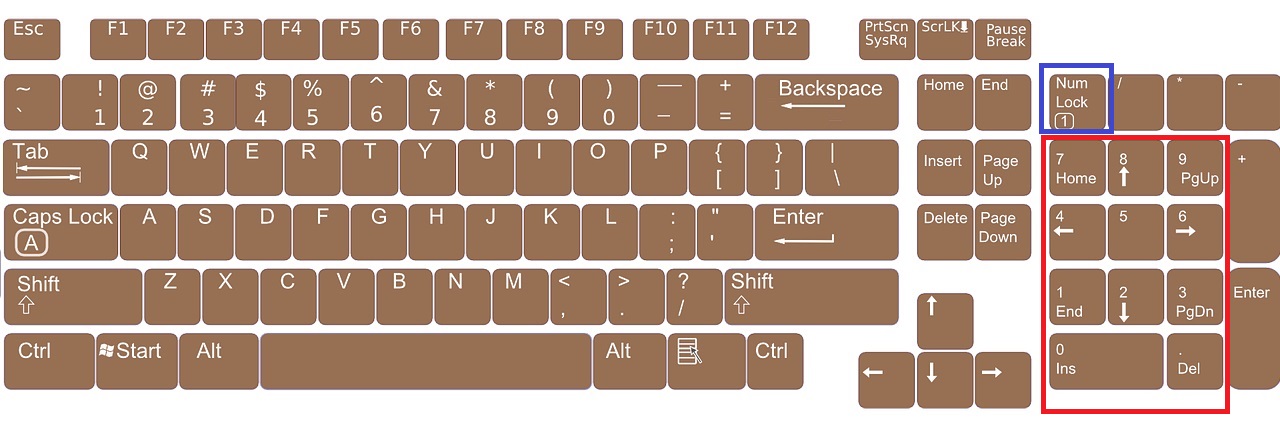
Obr. 2. Full-rozmerová klávesnica (bez klávesu FN). Kliknite na Obr. Pre jeho zvýšenie
Samozrejmosťou je, samozrejme, notebooky s plnofrvkovou klávesnicou (ako na obr. 2, kliknite na kresbu, aby ste sa zvýšili). Rovnako ako pravidlo, majú veľkú obrazovku, ale zároveň taký notebook s pevným veľkosti a váži to veľa. Medzi obvyklými užívateľmi sú takéto notebooky zriedkavé. Venujte pozornosť na obr. 2, že keď má notebook plný rozmerovú klávesnicu, neexistuje žiadny kláves FN, chýba to ako zbytočné.
A ako byť používateľmi bežných notebookov, na klávesnici, ktoré nemajú malú numerickú klávesnicu a funkcie malej numerickej klávesnice sú potrebné najmä zadanie digitálnych kódov? Výrobcovia notebookov "Twisted" podľa skutočnosti, že šitia ďalšie funkcie na iné notebooky. Aby sa takéto schopnosti umožnilo, laptop má pomocné tlačidlo FN (zvýraznené na obr. 1 a je na obr. 3).
Ako je možné vidieť na obr. 3 (Kliknutím na obr. Ak chcete zvýšiť), každý notebook klávesnice má číslo digitálneho kľúča od 1 do 9. Sú v druhom riadku a v prvom riadku - F1-F12 funkčné tlačidlá. Budeme mať záujem o iné čísla, ktoré sú k dispozícii na notebookoch a napísali viac malej ako bežné čísla (zvýraznené na obr. 3).
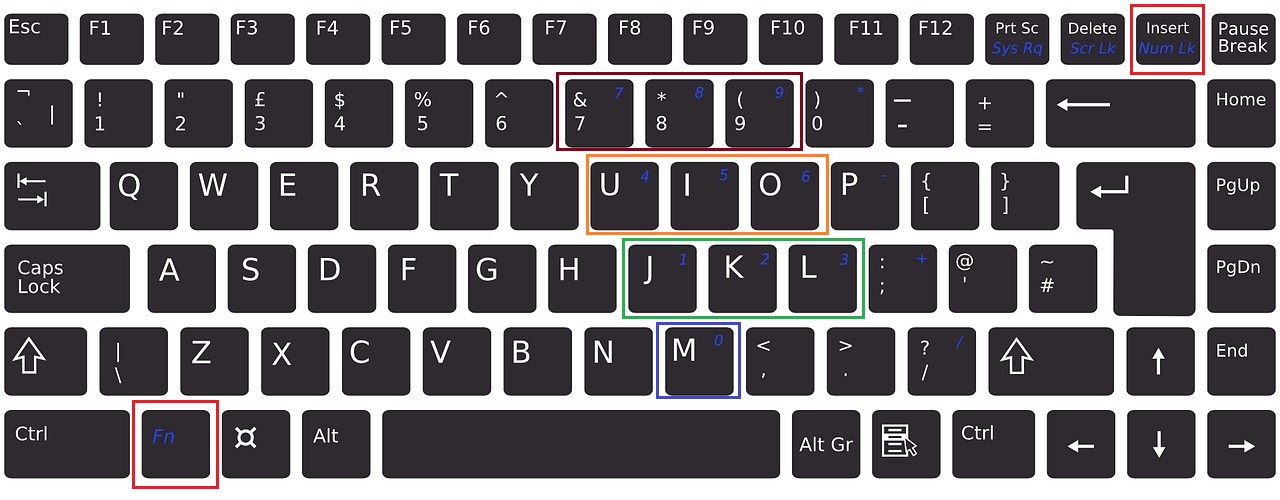
Obr. 3 (Kliknutím na obr. Zvýšenie). Kľúče pre prevádzku malej digitálnej klávesnice numlock a fn sú zvýraznené, ako aj malé čísla od 1 do 9 na zadanie digitálnych kódov.
Vytočte digitálny kód na notebooku:
1) Nájdite klávesy Fn a Num Lock (na obr. 3 sú zvýraznené červeným rámom, sú zdobené v jednom štýle - modrá a kurzívou, ale na vašom štýle notebooku môže byť iný). Zároveň stlačte klávesy FN a NUM.
Zároveň môže žiarovka s mini-žiarovkou rozsvietiť na notebooku, ak je takáto indikácia poskytnutá v notebooku. Tak sa zapne malý počet klávesnice, že výrobcovia notebooku "šité" do obvyklej klávesnice.
2) Venujte pozornosť číslam od 0 do 9, ktoré sú rovnakou farbou (rovnaký štýl) ako kláves FN. Na každom notebooku bude štýl dizajnu symbolov s malou numerickou klávesnicou vlastnými normami.
Na obr. 3 (kliknuteľne) Malé digitálne klávesnice "SEW" (umiestnené) na nasledujúcich klávesoch notebooku:
- malé číslice 0 sa nachádza na písmene m,
- malý obrázok 1. - V písmene J,
- malé číslice 2. - V písmene K,
- malý obrázok 3. - v písmene L,
- malé číslice 4. - v písmene u,
- malé číslice 5. - v písmene I,
- malý číslica 6. - na písmeno o
- malý obrázok 7. - na veľkej číslice 7,
- malý obrázok 8. - na veľkej číslice 8,
- malé číslice 9. - Na veľkej obr.
Skúste na svojom notebooku zadanie čísel od 0 do 9 s malú numerickú klávesnicu v textovom editore, napríklad v.
3) Tlačidlá FN a NUM LOCKS sú stlačené - je zapnutá malá numerická klávesnica. Čísla z neho môžu byť použité ako digitálne kódy. Pre vstup, napríklad ALT + 0151 kód,
- kliknite na tlačidlo Alt a bez uvoľnenia, zadajte kód 0151.
- To znamená, že drží kláves Alt, kliknutím striedavo na čísla: Najprv na obrázku 0 (kde písmeno m na obr. 3). Potom, bez uvoľnenia ALT, stlačte 1 (kde písmeno J), potom na 5 (kde písmeno i) a opäť na 1 (kde písm. J).
- Uvoľníme všetky kľúče - By sa mal objaviť pomlčka.
- Ak to nefungovalo od prvého času, skúsime to znova niekoľkokrát.
4) Ak už nepotrebujete malú numerickú klávesnicu, súčasne stlačte klávesy FN a NUM. Dodatočné funkcie sa teda vypnú na klávesnici (to znamená, že malá numerická klávesnica sa vypne).
A môžete použiť klávesnicu v obvyklom režime na zadanie písmen.
Ako byť, ak malá digitálna klávesnica na notebooku nefunguje? Myslím, že to môže byť, ak
- kľúč Num Lock nie je zapnutý, alebo nie je niečo iné nesprávne. Zvyčajne sa to stane prvým pokusom naučiť sa používať malú klávesnicu.
- Natívny operačný systém sa preinštaluje na notebooku, ktorý je prešitý výrobcom, na non-veto.
Čitatelia
Tu niekoľko otázok z čitateľov blogu s mojimi odpoveďamiBoli to materiál na písanie tohto článku (Mimochodom, klásť otázky v pripomienkach, ak nenájdete odpoveď na ne, budem odpovedať, a moja odpoveď príde vám e-mailom, k vášmu e-mailu).
Otázka 1.: Aj keď pracujem na klávesnici, ak nevidím, šípka samotného kurzora uniká niekde. Existujú nejaké príkazy, aby to zabránilo?
Odpoveď: Kurzor vyčerpá na notebooku, ak je touchpad náhodne a nepozorovane pre seba - to je vstavaná notebooková myš. Z tohto dôvodu vypnem TouchPad a použite obvyklú myš. Mám na to, aby som diskPad mohol vypnúť, sú tu klávesy
Otázka 2: Notebook, stojí za to Windows 7. Takéto problémy sa stalo: v pravom dolnom rohu obrazovky bol napísaný pred uzáverom uzamknutia alebo uzáveru uzáveru na (duplicitné indikátor), a teraz to nepíše, indikátor funguje v rovnakom čase, ale Nie je to veľmi vhodné pozrieť sa na to (najmä v dobrej osvetlenej miestnosti) Režim Caps Lock je povolený alebo zakázaný.
Čo by mohlo byť obmedzené v lobby, a to, čo možno urobiť, aby sa vrátila textové oznámenie o stave režimu Caps Lock? Ďakujem.
Odpoveď: S najväčšou pravdepodobnosťou je to špecifické nastavenia vášho notebooku. Viem napríklad notebooky, ktorých klávesnica má podsvietenie, a to (jeho jas, trvanie žiarenia atď.) Je nakonfigurovaný samostatným špeciálnym programom, ktorý je zahrnutý v súprave softvérového počítača.
Ak napríklad preinštalujte systém Windows, a nedajte "natívny" systém, ktorý bol dodávaný s notebookmi, potom takéto špecifické programy úplne zmiznú a s nimi zmizne obvyklé pohodlie.
Ak ste nepreinštalovali operačný systém, potom sa pozrite na ovládací panel alebo medzi špeciálnymi programami riadenia vášho notebooku, ktorý nakonfiruje túto službu, ktorá sa vám zoznámuje.
Otázka 3: Povedzte mi prosím: Nespájam sa na notebooku, keď stlačíte indikátory Caps Lock a Num Lock. Čo robiť? Ako opraviť situáciu?
Jednou z možných príčin je neštandardný softvér na notebooku, to znamená, že natívny operačný systém bol odstránený, a namiesto cudzinca operačného systému pre váš notebook je nastavený.
P.S. Článok je u konca, ale stále môžete prečítať:
P.p.s.Na prihlásiť sa na odber nových článkovktorí ešte nie sú na blogu:
1) V tomto formulári zadajte svoju e-mailovú adresu.
 Servis "Zákaz hovorov" z megafónu
Servis "Zákaz hovorov" z megafónu Tele Podpora Service2: Bezplatný telefón
Tele Podpora Service2: Bezplatný telefón Ako pripojiť slúchadlá Bluetooth do počítača?
Ako pripojiť slúchadlá Bluetooth do počítača?